通过Word2013给文字加上外框的方法
更新日期:2023-09-22 06:30:59
来源:系统之家
手机扫码继续观看

我们在使用Word2013文字工具编辑文档的时候,为了能够让部分文字突出,会给当前文字增加一些效果,比如给文字加上边框。不过在Word2013工具中很多人都不知道如何给文字加上边框效果,下面就给大家详细介绍。
一、打开word2013,输入你的数据源,确认好你要加上边框的数据;
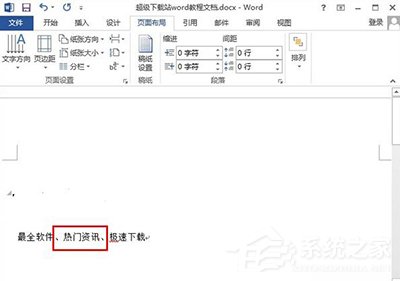
二、选上你要加上边框的文字,之后单击菜单栏的“开始”,选择红框所示的图标;
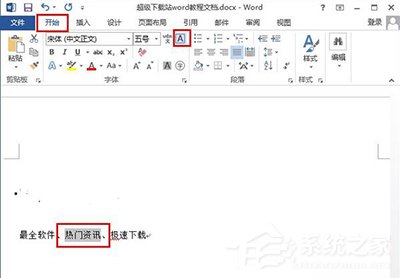
三、随后你就可以看到,我们的文字已经加上边框了。
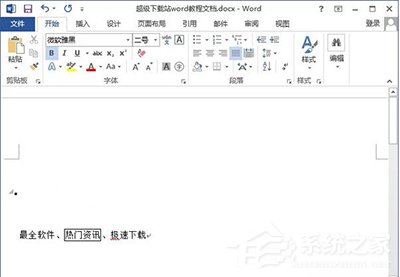
四、如果想要给文字加上圆圈的话,可以单击下图所示的红框位置,就可以为你的文字加上圆圈外框。
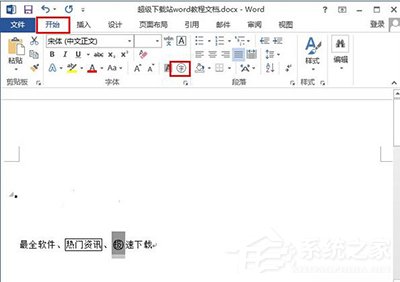
看过上面的教程后你会发现,不止可以给文字加上边框效果,还可以给文字加上圆圈,通过这种更改,很好的起到了文字突出的作用。关于更多的文字加框效果,用于可以使用同样的方法多去尝试。
该文章是否有帮助到您?
常见问题
- monterey12.1正式版无法检测更新详情0次
- zui13更新计划详细介绍0次
- 优麒麟u盘安装详细教程0次
- 优麒麟和银河麒麟区别详细介绍0次
- monterey屏幕镜像使用教程0次
- monterey关闭sip教程0次
- 优麒麟操作系统详细评测0次
- monterey支持多设备互动吗详情0次
- 优麒麟中文设置教程0次
- monterey和bigsur区别详细介绍0次
系统下载排行
周
月
其他人正在下载
更多
安卓下载
更多
手机上观看
![]() 扫码手机上观看
扫码手机上观看
下一个:
U盘重装视频












